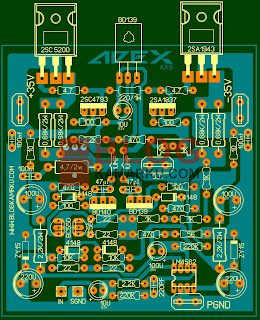Tutorial Sony vegas pro - Membuat tulisan atau teks
Hallo sobat dan sahabat blogkamarku , selamat datang dan salam jumpa kembali dengan tutorial seputar editing video dan masih kita menggunakan sebuah aplikasi editing Video yang cukup banyak di kenal luas oleh para pengguna karena kemudahan dalam menggunakan nya, tidak seperti software atau aplikasi lain nya yang cukup ribet dalam penggunaan nya, baik kali ini sobat kita akan belajar teknik dasar dari Sony Vegas Pro ini dan di posting Tutorial Sony vegas pro - Membuat tulisan atau teks kali ini kita akan ulas bagai mana menggunakan sebuah teks untuk video kita.Para sobat dan pengunjung blog semua , tentunya dalam sebuah video selalu kita jumpai teks atau tulisan baik untuk menerangkan sebuah peristiwa atau intuk sebuah title pembuka atau penutup supaya video yang kita buat menjadi lebih punya arti dan bermakna atau juga memperjelas penjabaran dari sebuah moment dalam video atau film yang kita buat.
Pada tutorial kali ini saya menggunakan aplikasi Sony Vegas Pro yang sangat mudah tentunya kita pelajari, maaf tutorial kali ini di tujukan memang untuk yang baru saja dalam tahap belajar Sony Vegas bukan untuk anda yang mungkin sudah tingkatan lanjutan atau mungkin tingkat mahir.
Oke langsung saja sobat buka aplikasi Sony Vegas Pro sahabat, terserah versi berapa saja yang pasti tidak akan jauh berbeda kok langkah nya hampir sama saja.
Baca Juga :
Cara membuat video sederhana
Namun sebelumnya saya ingatkan bahwa para sahabat atau sobat tutorial kali ini adalah lanjutan dari tutorial sebelum nya yang membahas bagaimana cara memasukan atau bikin video baru di sony vegas kali ini kita belajar cara menambahkan teks nya.
Namun sebelumnya saya ingatkan bahwa para sahabat atau sobat tutorial kali ini adalah lanjutan dari tutorial sebelum nya yang membahas bagaimana cara memasukan atau bikin video baru di sony vegas kali ini kita belajar cara menambahkan teks nya.
 |
| Membuat tulisan atau teks |
Dan pada kali ini kita lihat bahwa sudah terdapat track Video dan juga track audio pada area kerja kita dan kita hanya akan menambahkan teks nya, caranya adalah klik kanan pada track video nya lalu pilih pada bagian insert Video track untuk menambahkan sebuah tack video baru seperti pada gambar atau juga sobat menggunakan shortcut ctrl + shift + Q pada keyboard anda.
 |
| Membuat tulisan atau teks |
Oke kita lanjut ke tahap selanjutnya klik kanan pada track video yang baru saja kita buat lalu insert teks media seperti pada gambar
 |
| Membuat tulisan atau teks |
Pada bagian jendela baru menu teks ini , pada bagian preset ini sobat bisa memilih effek untuk teks yang kita buat kita pilih salah satu, atau kita coba dulu kira - kira yang mana yang paling tepat untuk video kita.
 |
| Membuat tulisan atau teks |
Kita lanjut di Car Membuat tulisan atau teks ini dan selanjutnya apa bila sudah di pilih mana yang akan di gunakan sekarang kita tulis teks apa yang akan anda buat silahkan ketikan pada bagian yang di kasih panah merah.
 |
| Membuat tulisan atau teks |
untuk mengganti warna tulisan silahkan sobat ganti dengan memilih warna yang di sediakan seperti pada gambar Cara menganti warna tulisan yaitu dengan cara di blok pada tulisan teks dan pilih warna yang di pilih.
 |
| Membuat tulisan atau teks |
Untuk mengganti ukuran supaya lebih besar atau di perkecil tahan kursor pada pinggiran kotak teks lalu tarik keluar atau kedalam seperti pada gambar selan itu dengan kotak yang ada di teks kita bisa atur utuk penempatan pada layar juga akan di tempatkan di sebelah mana.
 |
| Membuat tulisan atau teks |
Untuk menambahkan teks pada tulisan di atas adalah dengan menekan tombol enter maka kita bisa membuat teks baru di bawah tulisan yang tadi.
Atur ukuran dari setiap tulisan , mungki untuk tulisan paling atas bisa lebih besar dari pada yang bawah, dengan cara mengatur ukuran Font atau juga merubah jenis font nya seperti gambar di bawah ini.
 |
| Membuat tulisan atau teks |
Oke sekarang tulisan kita sudah jadi , selanjutnya lihat dulu apakah hasilnya sesuai ke inginan anda.
Sekarang waktunya menempatkan pada video anda, pada kali ini kita akan letakan teks yang kita buat pada Opening title pada video.
Baca Juga :
 |
| Membuat tulisan atau teks |
ataur Fade in atau Fade out video tulisan tersebut dan berapa lama durasinya dengan cara menggeser clip teks tersebut menarik ke sebelah kiri utuk memper pendek atau kekanan untuk memperpanjang.
 |
| Membuat tulisan atau teks |
Buat juga teks atau track baru dan bisa juga anda Copy teks yang kita buat tadi untuk bagian title video akhir anda supaya lebih cantik lagi ,dan silahkan anda berkreasi dengan teks yang anda buat sebagus mungkin.
 |
| Membuat tulisan atau teks |
oke sahabat dan sobat bloger semoga Tutorial ini cukup membantu anda semua yang lagi belajar editing video dan ingat sering berlatih akan membuat kemampuan anda tambah sempurna, terima kasih sudah mampir dan membaca Tutorial Sony vegas pro - Membuat tulisan atau teks dan jangan ketinggalan tutorial lain nya silahkan subscribe lewat email atau bagikan artikel ini siapa tau teman dan kawan anda lebih membutuhkan nya. tetap semangat dan keep smile cheeez ^_^